Como venimos diciendo en artículos anteriores, Prestashop es la plataforma de ecommerce por excelencia y uno de los mayores motivos es la gran posibilidad de personalización que ofrece. En este artículo vamos a ver cómo añadir atributos a los productos en nuestra tienda Prestashop 1.7.
Para los que no sepáis que son los atributos en Prestashop, son variaciones del producto que nos permiten hacer configurables los productos, añadir tallas, añadir colores, tipos de envases, cualquier combinación dentro de un mismo producto que pueda elegir un cliente cuando compra un producto en tu tienda.
Tabla de Contenidos
Atributos y Características Prestashop 1.7
Las tiendas online que ofrecen más de un atributo para un producto como puedan ser diferentes colores y tallas, tienen la alternativa de configurar desde su backend esta funcionalidad para que su cliente pueda visualizarlo y escoger el producto que desea. Si nos vamos al panel de administración de nuestra tienda Prestashop y hacemos click en el apartado «Catálogo«, se desplegarán todas esas opciones que podrás ver en la imagen siguiente. Nosotros escogemos «Atributos y Características«. Y dentro nos aparecerá un TAB donde podremos seleccionar características o atributos, van por separado.
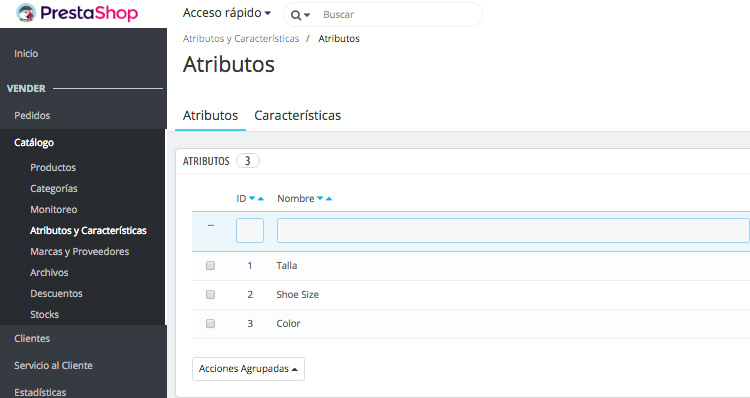
En el bloque podrás ver dos pestañas, una la de Atributos y la otra pestaña Características. Si escogemos atributos y hacemos click en el botón de «Modificar«, pasaremos a una siguiente pantalla en la que podremos configurar como queramos ese atributo. Podemos cambiar el nombre, el nombre público y el tipo de atributo que es.
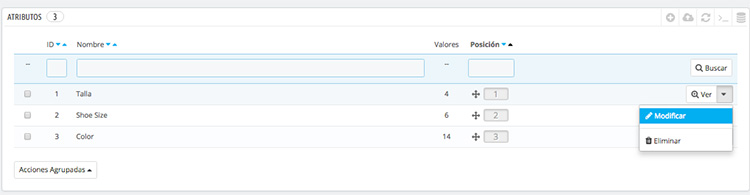
Añadir tallas en Prestashop 1.7
Si nos vamos esta vez al botón de «Añadir nuevo atributo«, lo que haremos será crear un nuevo atributo al que le pondremos un nombre, un nombre público y designar el tipo de atributo que es.
Los tipos de atributos que permite seleccionar Prestashop son 3, lista de desplegable, botones radio y color, generalmente el más usado es el de colores, que mostrará una paleta de colores y nos permitirá personalizar ese color con una foto, por lo que cuando el cliente seleccione ese color automáticamente la foto cambiará. El más usado sin lugar a dudas es el de lista desplegable, ya que apenas ocupa espacio, y cuando el usuario lo selecciona muestra todas las tallas o medidas disponibles. La opción de botones radio muestra todas las opciones por pantalla por lo que solo está recomendada cuando sean productos con pocas combinaciones.
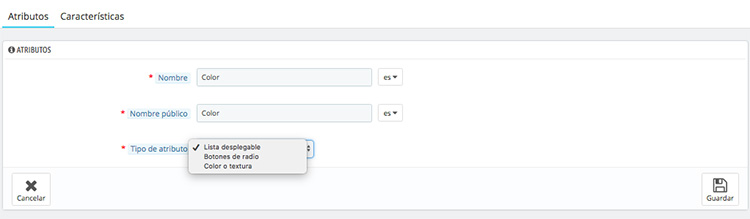
Por supuesto, una vez que has rellenado las celdas, tienes que guardar para que el cambio se complete.
Añadir valores a los atributos en Prestashop 1.7
En vez de elegir el primer botón de añadir atributos, elegiremos el botón de «Añadir Nuevo Valor«. Aquí nos aparece la siguiente imagen por defecto:
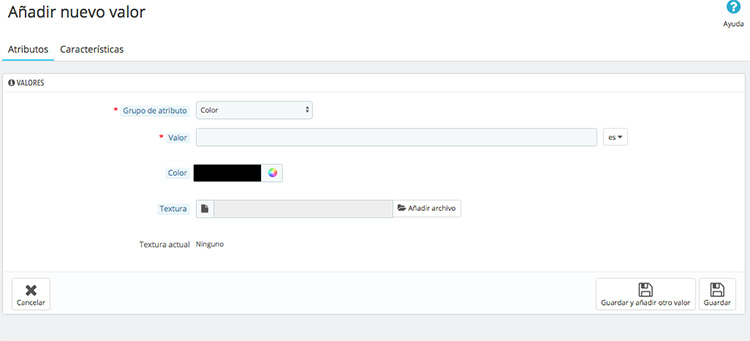
Tendrás que añadir valores a este atributo como por ejemplo:
- Grupo de atributo: elige el atributo que acabes de crear por ejemplo.
- Valor: tienes que darle un valor del tipo (en el caso del color) como el nombre de color, el peso…
- Color: puedes elegir el color desde la paleta de colores que te ofrece la plataforma.
- Textura: puedes subir una imagen para definir la textura.
Si deseas agregar más valores a un único atributo puedes darle a guardar y añadir otro valor de esta forma no tienes que volver a la pantalla de atrás, lo guarda y te deja en la pantalla para añadir uno de nuevo.
Como configurar los productos con combinaciones
Una vez hemos creados los atributos los tendremos listos para usar dentro de los productos, si editamos un producto y vamos a combinaciones los tendremos allí.
En la parte de la derecha tendremos todas las posibilidades que hemos creado, en mi caso colores, tallas de ropa y tallas de calzado, podemos ir clicando las opciones y se irán pasando a la zona central si pulsamos en “Generate” automáticamente ese producto tendrá la posibilidad que hemos elegido.
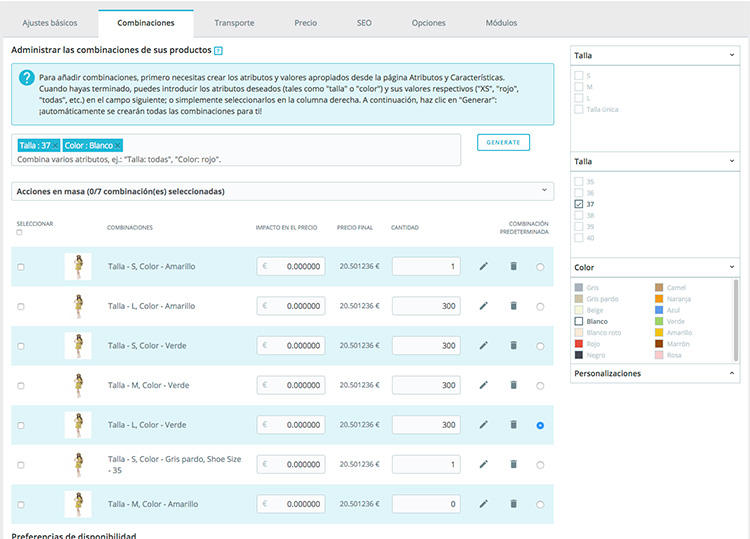
La verdad que este método es muy laborioso si tenemos muchas combinaciones o posibilidades de mezcla de color… imaginemos una camiseta en 5 tallas y 5 colores, esto supondría tener que crear 25 combinaciones, aunque lo normal es que muchos de vosotros tengáis productos mucho más complejos, para solucionar este problema y no tener que ir una a una, Prestashop lo ha solucionado de forma sencilla.
En la versión 1.7 solo tienes que ir añadiendo colores o combinaciones a la zona central y al pulsar “Generate” todas las posibilidades que tenga ese producto te las creará en un único paso.
Y hasta aquí el mini-tutorial de hoy, ¡esperamos que te haya gustado!
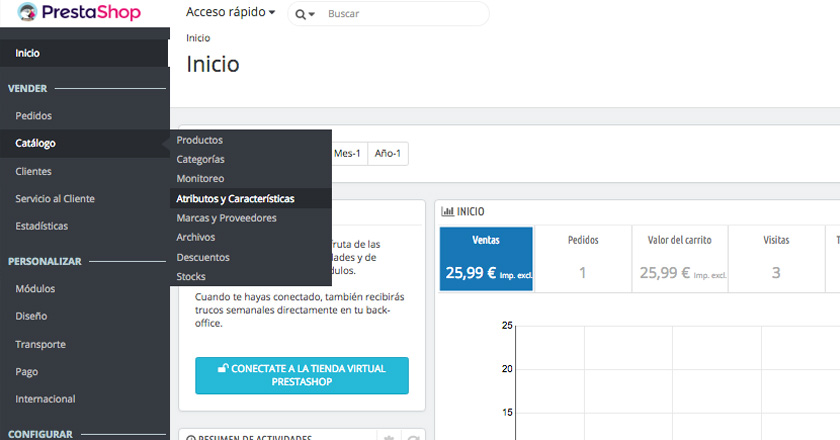
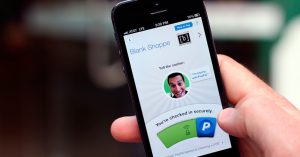
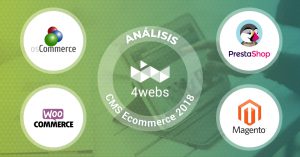
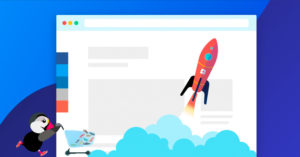

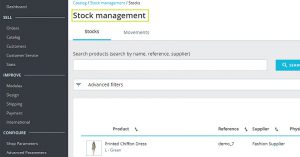
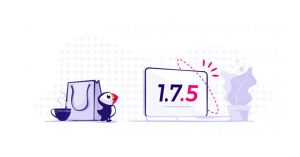
Como lo hago para importar masivamente texturas(los colores del producto)
En el csv , no da opcion y hacerlo 1 a 1 con mas de 2000 pruductos y cientos de imagenes de colores, no es para hacerlo a mano
Hola, justo esto es lo que andaba haciendo hoy en mi web, hasta ahi bien, pero tengo una duda, hay alguna forma desde este metodo que al seleccionar alguna opcion varie el precio?
Pongo un ejemplo,
El usuario elije una camiseta, por defecto la camiseta negra cuesta 5€, pero hay otros colores para seleccionar, y el azul seria 1€ mas caro por lo que costaría 6€, y el verde 1€ menos por lo que costaria 4€.
Se puede hacer eso? Sin usar (comprar) modulos